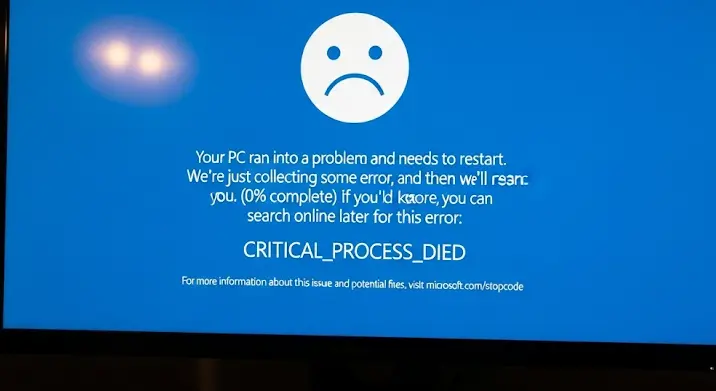
A Windows 8, bár sokak által ellentmondásosan fogadott operációs rendszer volt, még mindig sok felhasználó napi szintű eszköze. Azonban, mint minden operációs rendszernek, a Windows 8-nak is megvannak a maga gyengeségei, és a bekapcsolási problémák gyakori fejfájást okozhatnak. Ebben a cikkben részletesen megvizsgáljuk a leggyakoribb okokat, amelyek ezekhez a hibákhoz vezethetnek, és lépésről lépésre bemutatjuk a megoldásokat.
Gyakori Okok a Windows 8 Bekapcsolási Hibái Mögött
Számos tényező okozhatja, hogy a Windows 8 nem indul el megfelelően. Fontos megérteni a lehetséges okokat, hogy hatékonyan tudjuk elhárítani a problémát:
- Sérült rendszerfájlok: A rendszer működéséhez elengedhetetlen fájlok sérülése vagy hiánya komoly gondokat okozhat.
- Illesztőprogram problémák: Hibás vagy elavult illesztőprogramok, különösen a videokártya és a hálózati adapter illesztőprogramjai, akadályozhatják a rendszer betöltését.
- Vírusfertőzés: Kártevők képesek a rendszer kritikus területeit megtámadni, megakadályozva a normál indulást.
- Hardverhibák: Problémák a merevlemezzel (HDD vagy SSD), memóriával (RAM) vagy az alaplappal.
- Gyorsindítás funkció hibái: A Windows 8 bevezetett egy gyorsindítás funkciót, ami néha inkompatibilitási problémákat okozhat.
- Boot konfigurációs problémák: Hibás beállítások a rendszerindítási konfigurációban (BCD).
- Frissítési problémák: Sikertelen vagy félbeszakadt Windows frissítések.
Megoldások a Windows 8 Bekapcsolási Hibáira
Most nézzük meg, hogyan orvosolhatjuk ezeket a problémákat. Fontos, hogy türelmes legyünk és lépésről lépésre haladjunk.
1. Alapvető Ellenőrzések
Mielőtt bonyolultabb megoldásokhoz folyamodnánk, végezzünk néhány alapvető ellenőrzést:
- Ellenőrizd a tápellátást: Győződj meg arról, hogy a számítógép megfelelően csatlakoztatva van a hálózathoz, és a tápegység működik.
- Külső eszközök eltávolítása: Húzd ki az összes felesleges külső eszközt (USB meghajtók, nyomtatók, stb.), mert ezek is okozhatnak konfliktusokat.
- Figyeld a BIOS üzeneteket: A BIOS (Basic Input/Output System) vagy UEFI (Unified Extensible Firmware Interface) üzeneteket adhat a problémáról. Figyelj ezekre a kiírásokra.
2. Biztonsági mód (Safe Mode)
A Biztonsági mód egy diagnosztikai üzemmód, ami csak a legszükségesebb illesztőprogramokat és szolgáltatásokat tölti be. Ha a rendszer Biztonsági módban elindul, az azt jelzi, hogy a probléma valószínűleg egy illesztőprogrammal vagy egy alkalmazással van. A Biztonsági módba való belépéshez:
- Indítsd újra a számítógépet. Ha a Windows nem indul el, próbáld meg többször be- és kikapcsolni (erőltetett újraindítás), amíg a „Hibaelhárítás” képernyő meg nem jelenik.
- Kattints a „Hibaelhárítás” lehetőségre.
- Válaszd a „Speciális beállítások” lehetőséget.
- Kattints az „Indítási beállítások” opcióra.
- Nyomd meg a 4-es vagy 5-ös gombot a „Biztonsági mód engedélyezése” vagy „Biztonsági mód hálózattal” kiválasztásához.
Ha a rendszer Biztonsági módban elindul, próbáld meg a következőket:
- Illesztőprogramok frissítése: A „Eszközkezelőben” keresd a problémás illesztőprogramokat (sárga felkiáltójel). Frissítsd vagy távolítsd el őket.
- Legutóbb telepített programok eltávolítása: Ha a probléma nem sokkal egy program telepítése után kezdődött, távolítsd el a programot.
- Víruskeresés futtatása: Futtass egy teljes rendszerkeresést a vírusirtó programoddal.
3. Rendszer-visszaállítás (System Restore)
A Rendszer-visszaállítás lehetővé teszi, hogy a rendszert egy korábbi, működőképes állapotba állítsuk vissza. Ehhez korábban létre kell hozni visszaállítási pontokat. A Rendszer-visszaállításhoz:
- Kövesd a Biztonsági módba való belépéshez szükséges lépéseket a „Hibaelhárítás” képernyőig.
- Válaszd a „Speciális beállítások” lehetőséget.
- Kattints a „Rendszer-visszaállítás” opcióra.
- Kövesd a képernyőn megjelenő utasításokat.
4. Indítási Javítás (Startup Repair)
Az Indítási Javítás egy automatikus eszköz, ami megpróbálja kijavítani a rendszerindítási problémákat. A használatához:
- Kövesd a Biztonsági módba való belépéshez szükséges lépéseket a „Hibaelhárítás” képernyőig.
- Válaszd a „Hibaelhárítás” lehetőséget.
- Kattints az „Automatikus javítás” (vagy „Indítási javítás”) opcióra.
5. Boot konfigurációs adatok (BCD) javítása
A BCD a rendszerindítási konfigurációs adatokat tárolja. Ha ezek sérültek, a rendszer nem fog elindulni. A javításhoz a Parancssort (Command Prompt) kell használnunk a „Hibaelhárítás” menüből:
- Kövesd a Biztonsági módba való belépéshez szükséges lépéseket a „Hibaelhárítás” képernyőig.
- Válaszd a „Speciális beállítások” lehetőséget.
- Kattints a „Parancssor” opcióra.
- Írd be a következő parancsokat, majd nyomd meg az Entert minden parancs után:
bootrec /fixmbrbootrec /fixbootbootrec /scanosbootrec /rebuildbcd
- Indítsd újra a számítógépet.
6. Windows 8 Újratelepítése
Ha a fenti megoldások egyike sem működik, az utolsó lehetőség a Windows 8 újratelepítése. Ez a folyamat törli az összes adatot a rendszerpartícióról, ezért mindenképpen készítsünk biztonsági másolatot a fontos fájlokról, ha lehetséges. A Windows 8 telepítőlemezt vagy USB meghajtót kell használnunk ehhez.
Végső Gondolatok
A Windows 8 bekapcsolási hibái frusztrálóak lehetnek, de a fenti megoldásokkal a legtöbb problémát meg lehet oldani. Fontos, hogy türelmesek legyünk és lépésről lépésre haladjunk. Ne feledjük, hogy a rendszeres biztonsági mentés megelőzheti a súlyos adatvesztést egy ilyen helyzetben.
